Esplorare Analisi di flusso di Azure
In questo esercizio si effettuerà il provisioning di un processo di Analisi di flusso di Azure nella sottoscrizione di Azure e lo si userà per elaborare un flusso di dati in tempo reale.
Il completamento di questo lab richiederà circa 15 minuti.
Prima di iniziare
Sarà necessaria una sottoscrizione di Azure con accesso di livello amministrativo.
Creare risorse Azure
-
Accedere alla sottoscrizione di Azure nel portale di Azure usando le credenziali della sottoscrizione di Azure.
-
Usare il pulsante [>_] a destra della barra di ricerca, nella parte superiore della pagina, per aprire una nuova sessione di Cloud Shell nel portale di Azure selezionando un ambiente Bash e creando spazio di archiviazione, se richiesto. Cloud Shell fornisce un’interfaccia della riga di comando in un riquadro nella parte inferiore del portale di Azure, come illustrato di seguito:
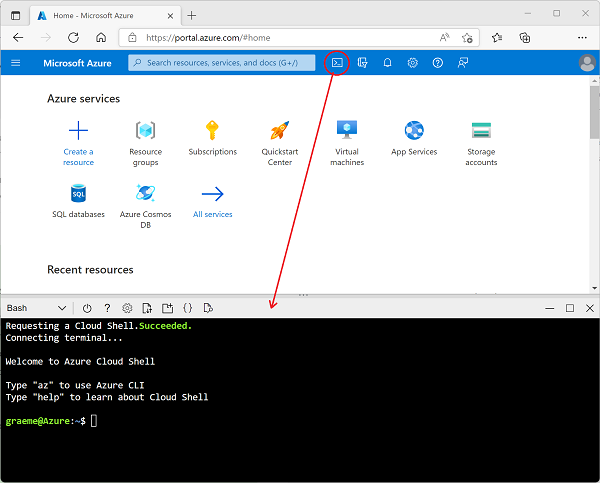
-
In Azure Cloud Shell immettere il comando seguente per scaricare i file necessari per questo esercizio.
git clone https://github.com/MicrosoftLearning/DP-900T00A-Azure-Data-Fundamentals dp-900 -
Attendere che l’esecuzione del comando sia completata e immettere quindi il comando seguente per modificare la directory corrente nella cartella contenente i file per questo esercizio.
cd dp-900/streaming -
Immettere il comando seguente per eseguire uno script che crei le risorse di Azure necessarie in questo esercizio.
bash setup.shIgnorare eventuali messaggi di avviso relativi alle modifiche future e alle funzionalità sperimentali.
Attendere l’esecuzione dello script ed eseguire le azioni seguenti:
- Installa le estensioni dell’interfaccia della riga di comando di Azure necessarie per creare risorse (è possibile ignorare eventuali avvisi sulle estensioni sperimentali)
- Identifica il gruppo di risorse di Azure fornito per questo esercizio.
- Crea una risorsa dell’hub IoT di Azure, che verrà usata per ricevere un flusso di dati da un dispositivo simulato.
- Crea un account di Archiviazione di Azure, che verrà usato per archiviare i dati elaborati.
- Crea un processo di Analisi di flusso di Azure, che elaborerà i dati in ingresso nel dispositivo in tempo reale e scriverà i risultati nell’account di archiviazione.
Esplorare le risorse di Azure
- Nella home page del portale di Azure selezionare Gruppi di risorse per visualizzare i gruppi di risorse presenti nella sottoscrizione. Deve essere incluso anche il gruppo di risorse learnxxxxxxxxxxxxxxxxx… identificato dallo script di installazione.
- Selezionare il gruppo di risorse learnxxxxxxxxxxxxxxxxx… e consultare le risorse contenute, che devono includere:
- Un hub IoT denominato iothubxxxxxxxxxxxxx, che consente di ricevere i dati in ingresso nel dispositivo.
- Un account di Archiviazione denominato storexxxxxxxxxxxx, in cui verranno scritti i risultati del processo di elaborazione dati.
- Un processo di Analisi di flusso di Azure denominato streamxxxxxxxxxxxxx, che consente di elaborare i dati di streaming.
Se queste tre risorse non sono tutte elencate, fare clic sul pulsante ↻ Aggiorna fino a quando non vengono visualizzate.
- Selezionare il processo di Analisi di flusso streamxxxxxxxxxxxxx e visualizzare le informazioni nella relativa pagina Panoramica, osservando in particolare i dettagli seguenti:
- Nel processo è presente sia un input denominato iotinput sia un output denominato bloboutput. Questi elementi fanno riferimento all’account di Archiviazione e hub IoT creato dallo script di installazione.
- Nel processo è presente anche una query, che legge i dati dall’input iotinput e li aggrega contando il numero di messaggi elaborati ogni 10 secondi; i risultati vengono scritti nell’output bloboutput.
Usare le risorse per analizzare i dati di streaming
- Nella parte superiore della pagina Panoramica del processo di Analisi di flusso, selezionare il pulsante ▷ Avvia e nel riquadro Avvia processo selezionare Avvia per avviare il processo.
- Attendere la notifica che il processo di streaming è stato avviato correttamente.
-
Tornare all’istanza di Azure Cloud Shell e immettere il comando seguente per simulare un dispositivo che invia dati alla hub IoT.
bash iotdevice.sh -
Attendere l’avvio della simulazione, che verrà segnalato da un output simile al seguente:
Device simulation in progress: 6%|# | 7/120 [00:08<02:21, 1.26s/it] - Durante l’esecuzione della simulazione, tornare al portale di Azure, accedere alla pagina del gruppo di risorse learnxxxxxxxxxxxxxxxxx… e selezionare l’account di archiviazione storexxxxxxxxxxxx.
- Nel riquadro a sinistra del pannello dell’account di archiviazione selezionare la scheda Contenitori.
- Aprire il contenitore data.
- Nel contenitore data passare alla gerarchia di cartelle in cui è contenuta una cartella relativa all’anno corrente, con sottocartelle per il mese, il giorno e l’ora.
- Nella cartella relativa all’ora notare il file creato, che dovrebbe avere un nome simile a 0_xxxxxxxxxxxxxxxx.json.
-
Nel menu … per il file (a destra dei dettagli del file) selezionare Visualizza/Modifica ed esaminare il contenuto del file, che deve essere costituito da un record JSON per ogni periodo di 10 secondi, in cui è indicato il numero di messaggi ricevuti da dispositivi IoT, come illustrato di seguito:
{"starttime":"2021-10-23T01:02:13.2221657Z","endtime":"2021-10-23T01:02:23.2221657Z","device":"iotdevice","messages":2} {"starttime":"2021-10-23T01:02:14.5366678Z","endtime":"2021-10-23T01:02:24.5366678Z","device":"iotdevice","messages":3} {"starttime":"2021-10-23T01:02:15.7413754Z","endtime":"2021-10-23T01:02:25.7413754Z","device":"iotdevice","messages":4} ... - Usare il pulsante ↻ Aggiorna per aggiornare il file, osservando come i risultati aggiuntivi vengano scritti nel file mentre il processo di Analisi di flusso elabora i dati del dispositivo in tempo reale, man mano che vengono trasmessi dal dispositivo all’hub IoT.
- Tornare ad Azure Cloud Shell e attendere il completamento della simulazione del dispositivo (dovrebbe richiedere circa 3 minuti).
- Tornare al portale di Azure, aggiornare ancora una volta il file per visualizzare il set completo dei risultati generati durante la simulazione.
- Tornare al gruppo di risorse learnxxxxxxxxxxxxxxxxx… e riaprire il processo di Analisi di flusso streamxxxxxxxxxxxxx.
- Nella parte superiore della pagina del processo di Analisi di flusso usare il pulsante ⬜ Arresta per interrompere il processo, confermando quando richiesto.
Nota: se è stata completata l’esplorazione della soluzione di streaming, eliminare il gruppo di risorse creato in questo esercizio.